Создание групп
Группы используются для управления пользователями и устройствами с аналогичными потребностями управления. Группы позволяют одновременно управлять изменениями и применять их ко многим устройствам и пользователям, сокращая время и необходимость управления ими по отдельности.
Группы по умолчанию
Готовая Intune для образовательных учреждений поставляется с группами по умолчанию, которые позволяют управлять:
- Все устройства
- Все пользователи
Если вы используете School Data Sync для импорта записей учебного заведения, создаются еще две группы по умолчанию. К ним относятся:
- Все преподаватели
- Все учащиеся
Эти группы по умолчанию представляют самые широкие категории пользователей и устройств в учебном заведении и не могут быть изменены или удалены.
Пользовательские группы
Применяйте определенные конфигурации или конфигурации на основе сценариев к пользовательским группам. Если в вашем учебном заведении есть устройства с Windows и iOS, создайте группы, например все iPad ивсе Windows 10 компьютеры. Таким образом, вы сможете легко распознавать группы и распространять параметры.
Вы также можете назначать приложения и параметры определенным группам учащихся. Например, для программы восьмого класса могут потребоваться приложения, отличные от программы шестого класса. Вы можете создать две группы, зависящие от класса, и назначить приложения и параметры, соответствующие каждому набору учащихся.
Группировать типы
Существует два типа групп, которые можно использовать для организации пользователей и устройств в Intune для образовательных учреждений: назначенные группы и динамические группы.
Назначенные группы
Назначенные группы используются, когда вы хотите вручную добавить пользователей или устройства в группу. Это похоже на объединение системы подачи документов: вы поместите определенные документы в определенную папку, используя собственную логику или метод группировки. Если вам нужны эти документы, вы знаете точную папку для перехода.
Аналогичным образом можно создавать папки в папках или подгруппах, чтобы дополнительно упорядочить большую группу в управляемый размер.
Сведения о том, как вручную назначать или удалять участников, см. в разделе Изменение групп.
Динамические группы
Динамические группы ссылаться на правила, создаваемые для назначения учащимся или устройствам групп. Правила указываются во время первоначального создания группы и могут быть изменены после создания группы.
Например, можно создать группу, предназначенную для учащихся, окончив Contoso High в конце 2019 учебного года. Вместо того, чтобы проходить и назначать каждого учащегося вручную, Intune для образования фильтрует учащихся по группе по дате школы и окончания учебы.
Если учащийся в группе переходит из Contoso High в другое учебное заведение в вашем округе, вы не сможете вручную удалить его из динамической группы. Вместо этого необходимо обновить имя учебного заведения учащегося. Это действие информирует Intune о том, что они больше не соответствуют правилам членства в группах.
Так как динамические группы могут содержать только то, что определяют их правила, нельзя создавать подгруппы в них.
Сведения об изменении правил групп см. в разделе Изменение групп.
Совет
Используйте динамические правила для фильтрации по группам устройств с аналогичными именами или недавно подключенными, например DeviceType_School_Grade_0001. Динамические группы идеально подходят для управления большими группами устройств или пользователей в больших школьных округах. Они сокращают время и затраты, необходимые для ручного прохождения инвентаризации или численности учебного заведения.
Планирование групп
Чтобы приступить к работе, спланируйте параметры и приложения, необходимые для учебного округа, учащихся, преподавателей и устройств. Параметры назначаются группам, а для некоторых групп требуются определенные параметры и приложения.
Например:
- Для всех устройств запретить приложениям использовать службы определения местоположения.
- Для информатики AP назначьте учащимся приложения для редактирования кода.
- Для учащихся истории 12-го класса включите просмотр веб-страниц, чтобы они могли получить доступ к академическим статьям.
- Для учащихся фотографии включите камеру устройства.
Создание группы
Группы необходимо создавать по одному разу. Во время настройки вы создаете группу для пользователей или устройств.
На панели мониторинга Intune для образовательных учреждений перейдите к Группы>Создать группу.
Введите описательное имя группы.
Выберите тип группы. Дополнительные сведения см. в разделе Типы групп.
А. Назначено: вручную добавлять и удалять пользователей и устройства в этих группах.
Б. Динамическая. Настройте и реализуйте правила, которые автоматически добавляют и удаляют пользователей и устройства. Затем создайте правила для устройств или учащихся, которыми вы хотите управлять. Доступны следующие параметры:
- Устройства. Выберите этот параметр, чтобы создать правило именования для устройств. Создайте правило, которое автоматически назначает устройства, которые запускают или содержат введенный текст. По мере ввода на экране отображается предварительный просмотр элементов.
- Учащиеся: выберите этот параметр, чтобы создать правило определения местоположения и идентификации. Создайте правило, которое автоматически назначает учащихся, которые идут в определенное учебное заведение. Затем можно выбрать группирование учащихся по классу или году окончания. После ввода всех полей на экране появится предварительный просмотр элементов.
Нажмите Создать группу.
Создание подгруппы
Группы настроены в Intune для образования в качестве иерархий. Родительская группа является верхней частью иерархии, а подгруппа наследует параметры, применяемые к родительской группе. Эта концепция называется наследованием параметров. Настройка наследования упрощает применение параметров к большой группе пользователей и устройств.
Подгруппы можно создавать только в назначенных группах.
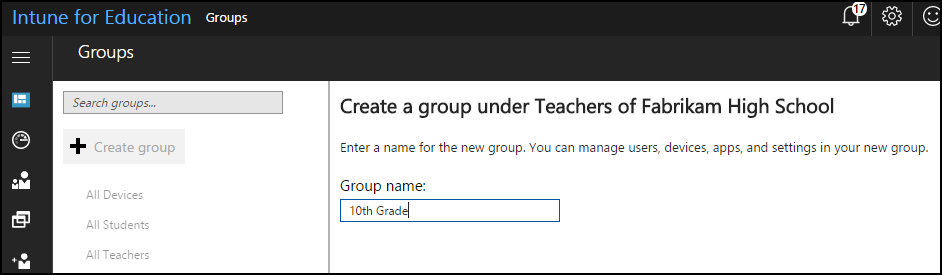
- Перейдите к Группы.
- Найдите группу, которой вы хотите управлять. Эта группа является родительской для вашей подгруппы. Не выбирайте группу. Вместо этого выберите его меню (...), а затем выберите Создать подгруппу.
- Введите имя группы.
- Выберите тип группы. Дополнительные сведения о типах групп см. в статье Создание группы.
- Нажмите Создать группу.
Дальнейшие действия
Делегируйте разрешения , чтобы разрешить группам администраторов управлять группами и подгруппами родительского уровня.
Узнайте о полном интерфейсе управления группами в Intune.